Configurar enlaces profundos móviles
Aprenda cómo garantizar que la instalación de su SDK esté configurada para procesar enlaces profundos del builder móvil (códigos QR) para obtener una vista previa y una captura de pantalla.
Descripción general
En el builder móvil, se proporcionan enlaces que facilitan la vista previa del flujo en la aplicación o la captura de pantalla para usarla en el builder y usar funciones como tooltips anclada. Normalmente, se accede a estos enlaces escaneando un código QR. Estas son funciones increíbles y potentes que recomendamos a todas las aplicaciones aprovechar. Para que estas funciones funcionen en su aplicación móvil, se requieren unos sencillos pasos durante la instalación del SDK. Esta guía de solución de problemas puede ayudarle a identificar el problema y solucionarlo si sus enlaces aún no funcionan correctamente.
Qué debes hacer durante la instalación del SDK
Estas funciones utilizan enlaces profundos al SDK móvil de Appcues a través de su aplicación móvil. El SDK utiliza un mecanismo estándar de enlaces de esquema URL, basado en el ID de su aplicación. Las instrucciones exactas de configuración varían según el framework de la aplicación que utilice. Estas son las guías para desarrolladores que debe consultar durante la instalación:
El enlace da un error o no inicia mi aplicación en absoluto.
Si la aplicación no se inicia, significa que el sistema operativo iOS o Android no encontró ninguna aplicación compatible con el esquema de URL esperado. Para obtener más información sobre cómo registrar este esquema de URL en su aplicación, consulte las guías enlazadas anteriormente.
El esquema de URL esperado se parece a appcues-APPCUES_APPLICATION_ID , donde la parte APPCUES_APPLICATION_ID se reemplaza por el ID de la aplicación que se utiliza al inicializar el SDK Appcues . Este ID se encuentra en Appcues Studio, en Configuración, en la pestaña "Aplicaciones e Instalación".
Por ejemplo, si el ID de su aplicación es 8bbb1933-e746-466e-97b9-c20effd0e7c7 , el esquema de URL esperado sería appcues-8bbb1933-e746-466e-97b9-c20effd0e7c7 . Al revisar la documentación anterior, asegúrese de que el esquema de URL registrado en la aplicación coincida exactamente con la estructura. Asegúrese de no haber usado accidentalmente el ID de cuenta Appcues (un valor entero de 5 o 6 dígitos) en lugar del ID de la aplicación. El esquema de URL requiere el uso del ID de la aplicación, que es una cadena UUID.
El enlace inicia mi aplicación, pero no sucede nada.
Si la aplicación se está iniciando, significa que el esquema de URL se ha registrado en ella, lo cual es un buen comienzo. Una vez que la aplicación recibe el enlace, la URL debe pasarse al SDK Appcues para su procesamiento. Así es como el SDK sabe cuándo mostrar una vista previa builder o una opción de captura de pantalla, por ejemplo.
Cada guía para desarrolladores enlazada al principio de este artículo incluye una sección titulada "Gestionar el esquema de URL personalizado". Existen ligeras diferencias según el lenguaje de programación, pero cada una incluye una función para pasar la URL al SDK Appcues , similar a appcues.didHandle(url) . Revisa el código de tu aplicación y asegúrate de que se esté llamando a esta función. Si el valor de retorno es "true" , significa que la URL era un enlace profundo Appcues y que el SDK lo gestionó; este será el caso para la vista previa builder o la captura de pantalla. Si el valor de retorno es "false" , significa que era otro enlace que tu aplicación debía gestionar.
Verifique que el SDK Appcues se haya inicializado en su aplicación con el ID de aplicación correspondiente. Esto es necesario para que coincida con el enlace URL entrante. También verifique que los valores del ID de cuenta (entero) y del ID de aplicación (uuid) no se hayan intercambiado accidentalmente al crear la instancia Appcues en el código de su aplicación.
React Native
Revise las pautas de vinculación de React Native para iOS y Android y asegúrese de que su aplicación esté completamente configurada para recibir y procesar enlaces profundos en el lado nativo.
Aleteo
Revisa la sección "Requisitos" de la documentación del plugin de Flutter, específicamente la gestión de FlutterDeepLinkingEnabled en Info.plist ( iOS ) o flutter _deeplinking_enabled en AndroidManifest.xml (Android). Consulta nuestra aplicación de ejemplo de Flutter para ver una implementación funcional de la gestión de enlaces profundos en Flutter.
Confirmar que el SDK está configurado correctamente
El debugger Appcues le permite validar fácilmente que el enlace profundo Appcues esté configurado correctamente.
- Inicie el debugger en su aplicación con una llamada a appcues.debug(): esto se puede hacer en cualquier parte de su aplicación: puede crear una compilación de prueba que inicie el debugger al inicio o tener un botón oculto en su aplicación para iniciar esta utilidad.
- Expande el debugger tocando pin g en el botón flotante
- Toque la fila "Enlace profundo Appcues configurado" para verificar el estado. Si aparece una marca de verificación, el enlace profundo Appcues está configurado correctamente.
Solución de problemas
Si esta verificación de estado falla, generalmente indicará uno de los dos problemas más comunes.
- Error 1: indica que el esquema de URL no se registró como se esperaba para appcues-APPCUES_APPLICATION_ID . Consulte la sección "Registrar el esquema de URL personalizado" en la guía del desarrollador.
- Error 2: indica que el esquema de URL está registrado correctamente, pero el SDK Appcues no recibió el enlace de la aplicación host. Consulte la sección "Administrar el esquema de URL personalizado" en la guía del desarrollador.
Las pantallas de ejemplo que aparecen a continuación son del SDK iOS Appcues .
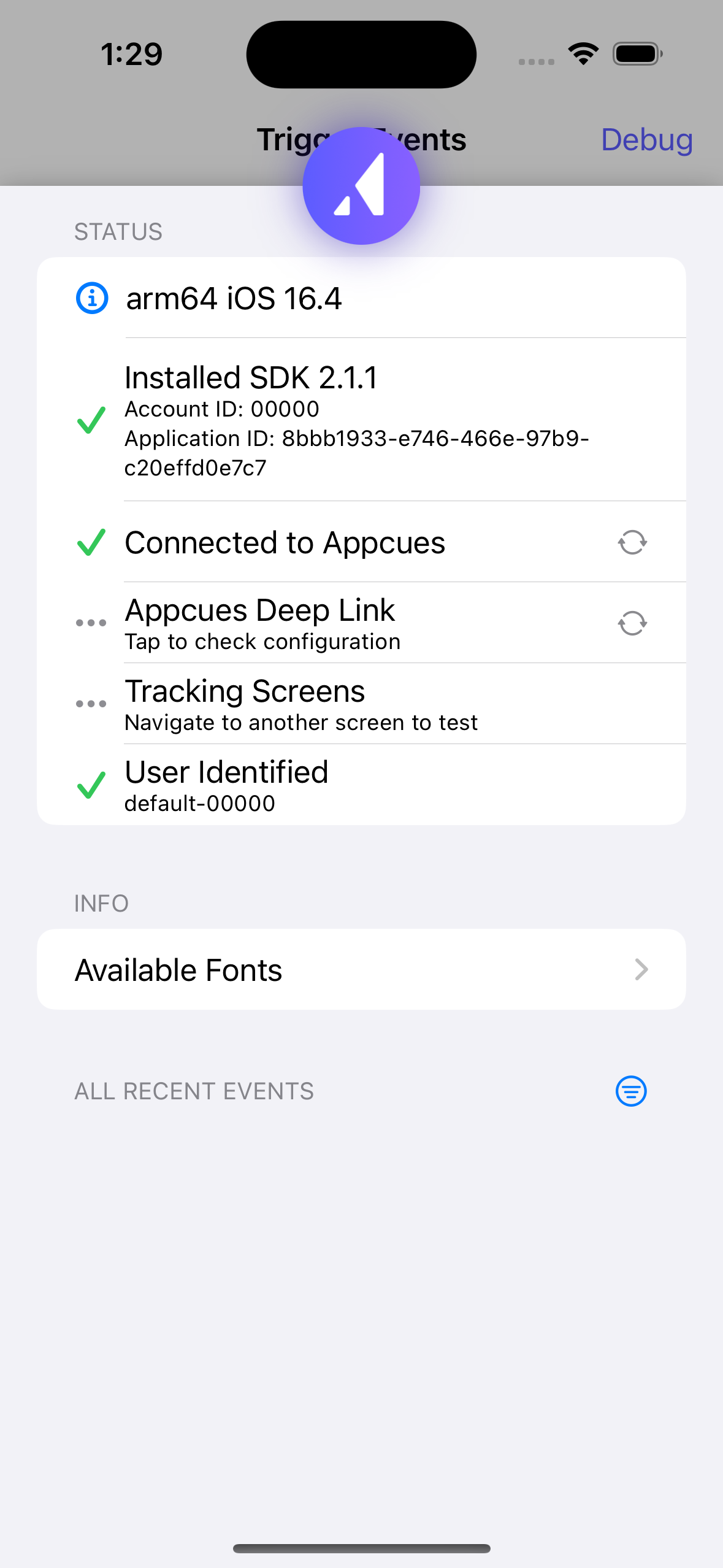
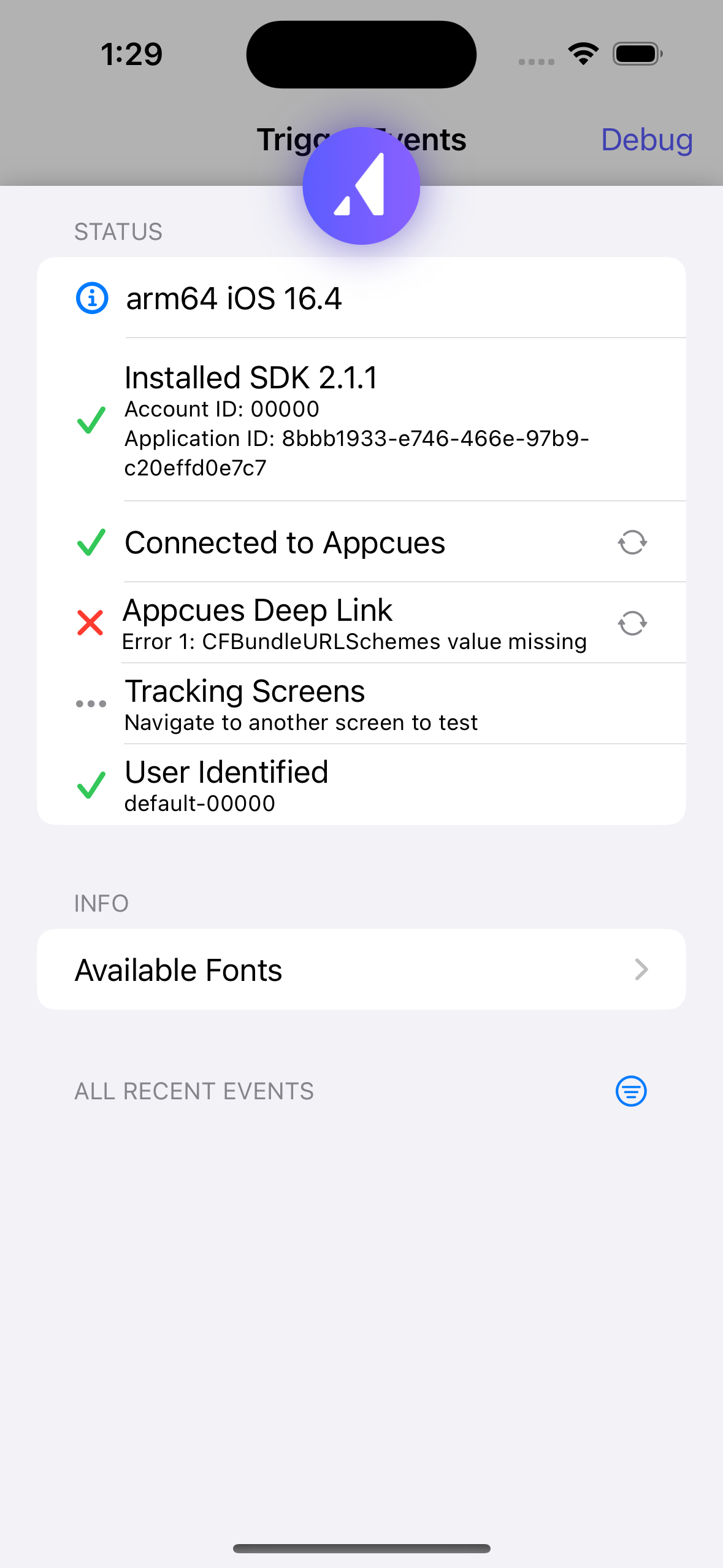
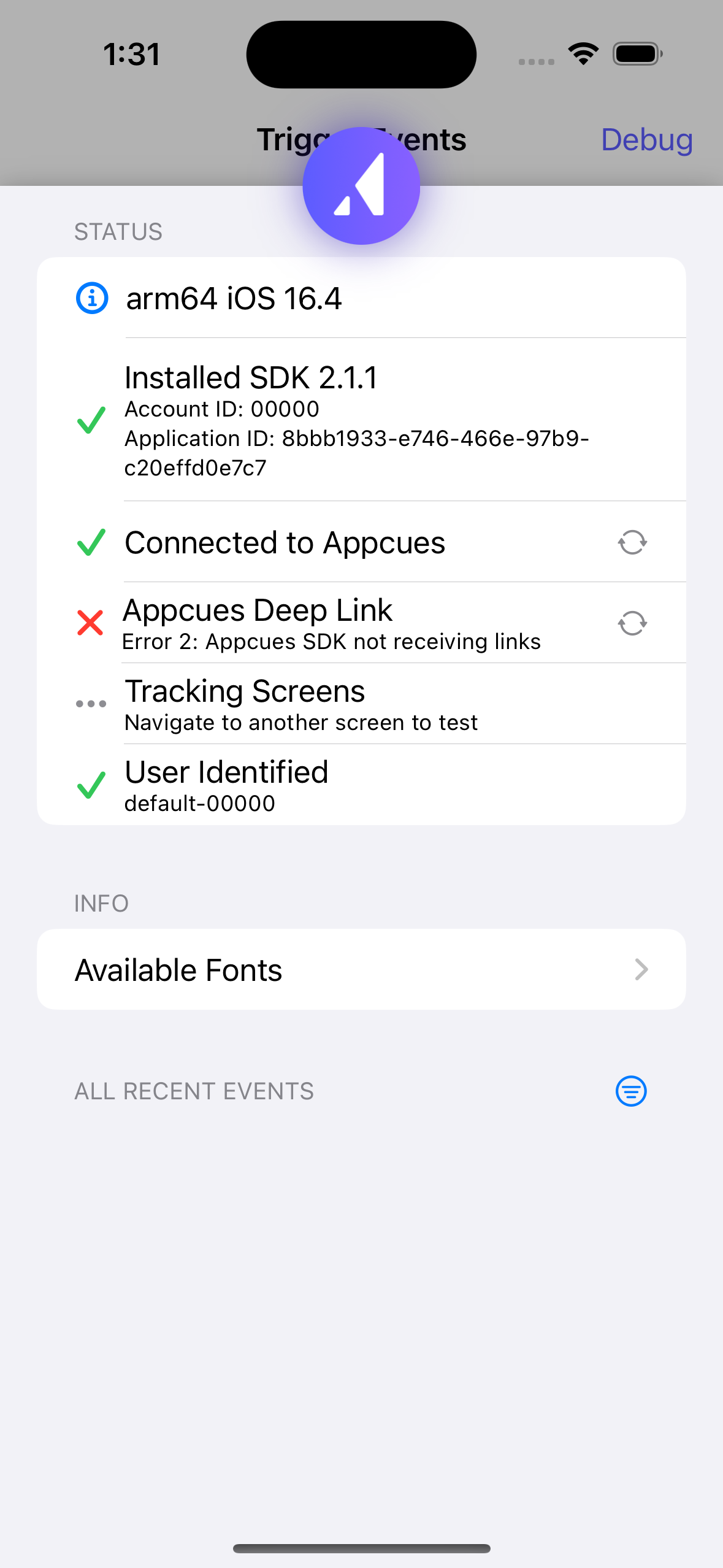
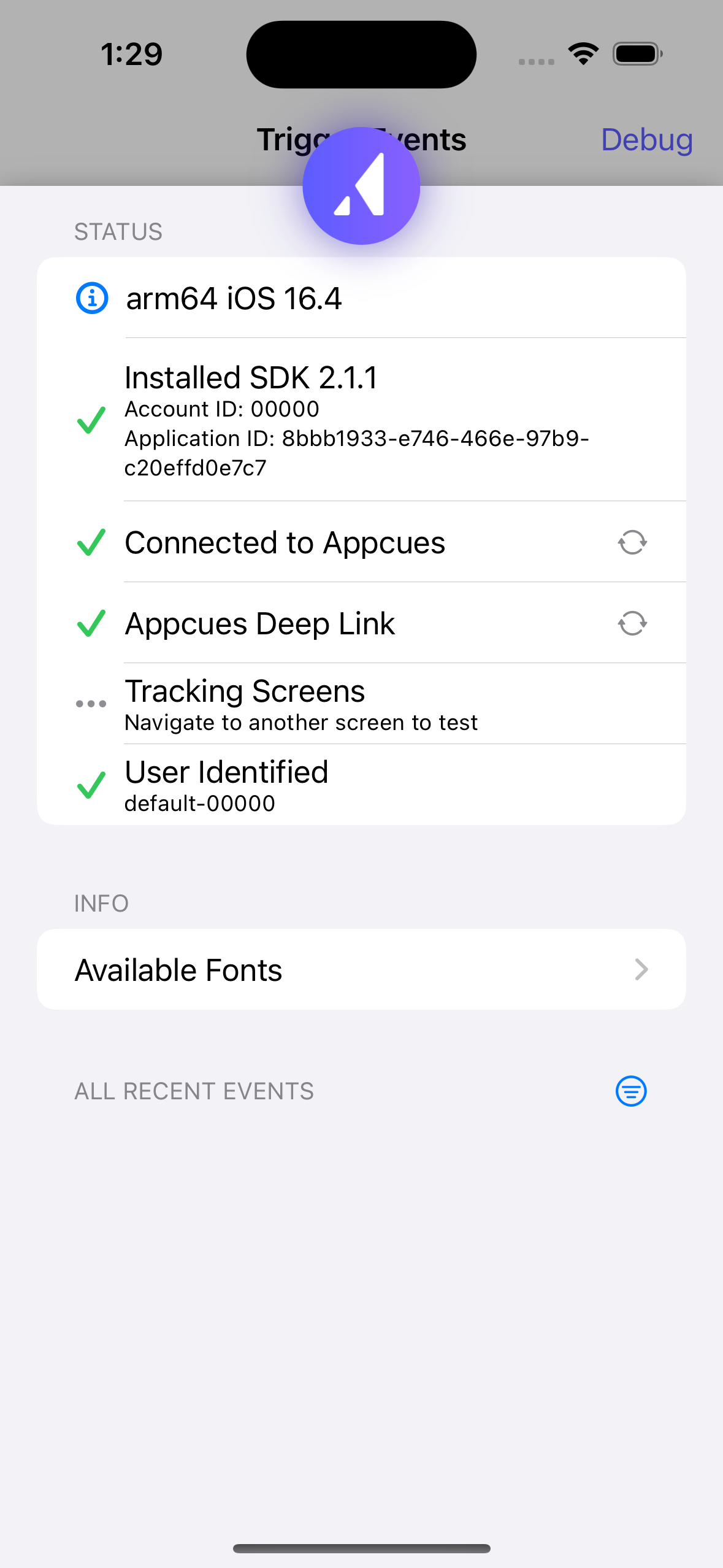
El debugger cuenta con otras funciones útiles para integrar Appcues en tu aplicación. Una vez configurado el enlace profundo, también puedes iniciar el debugger en cualquier momento mediante un enlace profundo: appcues-APPCUES_APPLICATION_ID://sdk/ debugger